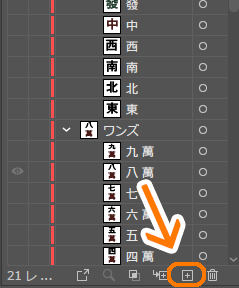Photoshop は使ったことあるけど、Illustrator は…というわたしのような人には役立つかもしれない Tipsです。必要に応じて追記。
大体はペンツールとアンカーポイントツールでなんとかなる
絵によるかもしれませんが、この2つで大抵なんとかなります。
アンカーを移動するときは Shift を押しながらアンカーをドラッグ。
レイヤーの選択方法が違う
レイヤーの後ろにある〇を選択しないと、そのレイヤーを編集できません。これが結構戸惑いました。
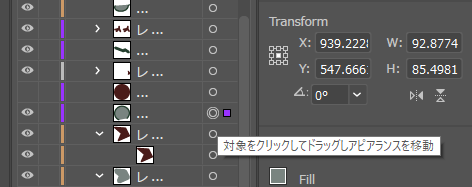
イラレではレイヤーというより「オブジェクト」といった方が適切なのかも。
図形をハサミで切り取れる
〇書いてから必要な部分だけハサミで切り取ったりできます。
回転や反転はツールボックスにある
Photoshop だと「編集」-「変形」にあるものが、ツールボックスにありました。
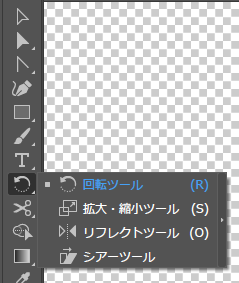
CMYKカラーからRGBカラーにする
ファイル - ドキュメントのカラーモード - RGBカラー にすれば変更可能といくつかのサイトにありましたが、わたしはそれだけでは無理でした。
カラー選択ウィンドウの右上のボタンを押すと、RGBに変更できます。何事も試してみるのは大事。
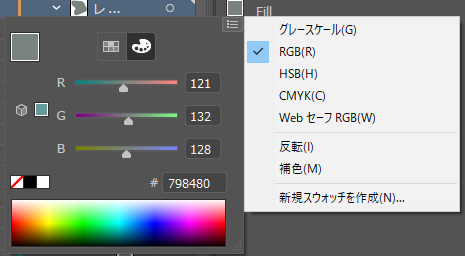
CMYK カラーは印刷で便利、RGB は Web やゲーム制作で便利。
「線」ウィンドウは便利
線の始点や終点、線の角の形状(角丸)などを整えることができます。
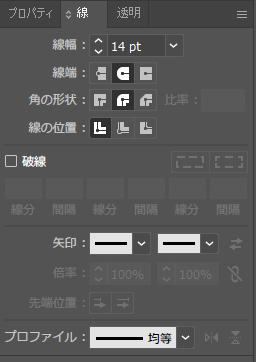
Alt + オブジェクトをドラッグすると、そのオブジェクトが複製できる
「選択ツール」にした後、Alt を押しながらオブジェクトをドラッグ。
なお、レイヤーウィンドウでオブジェクトをウィンドウ右下にもっていってもコピーは可能。